みなさん、こんにちは。
コピー&ペースト(コピペ)はPC作業の基本ですが、「さっきコピーしたあれ、もう一度使いたい!」と思ったとき、もう一度コピーし直すのは面倒ですよね。
通常のWindowsでは、クリップボードに保存されるのは直前の1件だけ。
しかし、Windows 11の「クリップボード履歴」機能を有効化し、さらにMicrosoft純正の強化ツール「PowerToys Run」と組み合わせることで、過去にコピーしたテキストや画像を瞬時に検索・再利用できる、まるでデータベースのような環境が手に入ります。
この記事では、Windows 11のコピペ作業を劇的に効率化する以下の設定手順を、初心者の方でも迷わないように解説します。
- Windows 11のクリップボード履歴の有効化
- PowerToysのインストールと「PowerToys Run」の有効化
- PowerToys Runにクリップボード検索機能を追加
- 【応用】画像(スクリーンショット)の履歴検索追加方法
1. Windows 11の「クリップボード履歴」を有効にする方法
クリップボード履歴は、過去にコピーしたテキストや画像を一覧で呼び出す機能です。まずはこれを有効にします。
履歴機能をONにするショートカットキー
最も簡単な方法は、ショートカットキーによる有効化です。
- Win +
Vキーを押します。 - 初回起動時は機能が無効化されているため、「オンにする」ボタンをクリックします。
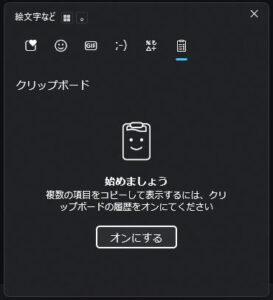
これで、過去のコピー内容が一覧表示されるようになります。
設定アプリからの有効化(確認用)
設定アプリから現在の状態を確認したり、詳細を設定したりできます。
- 「設定」アプリを開きます。
- 「システム」→「クリップボード」を選択します。
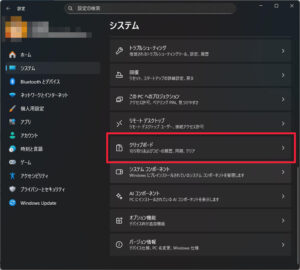
- 「クリップボードの履歴」をオンにします。
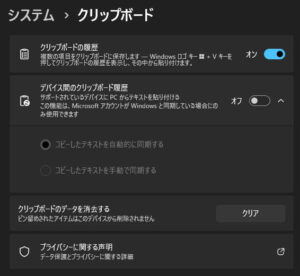
⚠️ セキュリティに関する注意点
「デバイス間のクリップボード履歴」(クラウド同期機能)は、クリップボードの内容が他のデバイスに送信されるため、パスワードなどの機密情報を含む可能性があることを考慮し、オフのままにしておくことを推奨します。
2. PowerToysのインストールと常駐設定
クリップボード履歴を「検索可能」にするために、Microsoft純正の無料ツール「PowerToys」を導入します。
PowerToysのインストール手順
- Microsoft Storeを開き、検索バーで「PowerToys」と入力します。
- 「Microsoft PowerToys」を選択し、「インストール」をクリックします。
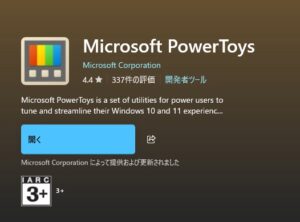
- インストールが完了したらPowerToysを起動します。
Windows起動時に常駐させる設定
PowerToysの機能(Runなど)を利用するには、アプリを常にバックグラウンドで起動させておく必要があります。
- PowerToysを開き、左メニューから「全般(General)」を選択します。
- 「 起動時に実行」をオンにします。
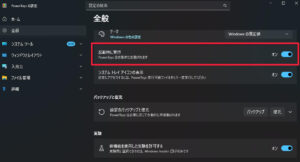
PowerToys Runの有効化の確認
PowerToys Runが有効になっているかを確認します。
- PowerToysの左メニューから「PowerToys Run」を選択します。
- 「PowerToys Run を有効化する」がオンになっていることを確認します。
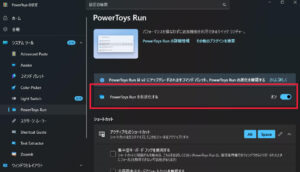
これで、ショートカットキー(デフォルト:Alt + Space)で高速ランチャーが呼び出せるようになります。
3. PowerToys Runでクリップボード履歴を検索する方法
PowerToys Runは、標準ではクリップボード履歴を検索できません。外部プラグイン「Clipboard Manager」を追加して、検索機能を開放します。
Clipboard Managerプラグインの導入手順
このプラグインはPowerToysの公式配布物ではないため、手動での導入が必要です。
- GitHubの「PowerToys-Run-ClipboardManager」リポジトリのReleasesページにアクセスします。
- 最新バージョンのセクションから、ご自身のPCのアーキテクチャ(
x64版が一般的です)に合わせたClipboardManager-0.xx.x-xxx.zipという形式のファイルをダウンロードします。
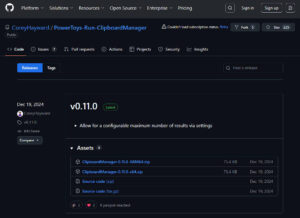
- ダウンロードしたZIPファイルを、以下のフォルダに展開(解凍)します。
%LOCALAPPDATA%\Microsoft\PowerToys\PowerToys Run\Plugins- エクスプローラーのアドレスバーに上記パスを直接入力してEnterを押すと開けます
- Pluginsフォルダ内にClipboardManagerというフォルダができていれば成功です。
- PowerToysを再起動します。
これで、PowerToys Runからクリップボード履歴が検索可能になります。
テキスト履歴の検索方法
Alt+SpaceでPowerToys Runを起動します。
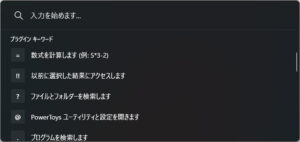
Alt + Space で起動- 検索バーに「
c:」(シー・コロン)と入力します。 - 過去にコピーしたテキスト履歴が一覧表示されます。
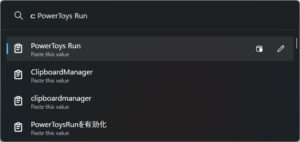
- 履歴を選択して
Enterを押すと、そのまま現在のアクティブな場所に貼り付けされます。
4. 【応用】画像(スクリーンショット)の履歴検索の追加
前述のPowerToys RunとClipboard Managerの組み合わせでは、テキスト履歴の検索は可能ですが、画像(スクリーンショットなど)の履歴は検索対象外です。
画像も検索・再利用したい場合は、PowerToysの別機能「コマンドパレット」を利用します。
コマンドパレットの有効化
- PowerToysを開き、左メニューの「システムツール」から「コマンドパレット」を選択します。
- 「コマンドパレットを有効にする」をオンにします。
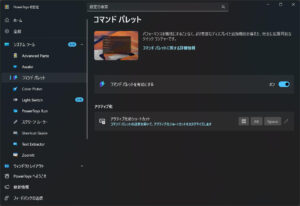
これにより、コマンドパレットが常駐し、ショートカットキー(デフォルト:Win + Alt + Space)で起動可能になります。
スクリーンショット履歴の検索手順
Win+Alt+Spaceでコマンドパレットを呼び出します。
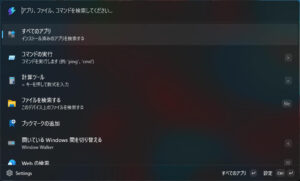
Win + Alt + Space で起動- 検索バーに「クリップボード履歴」と入力・選択します。
- 表示された一覧には、テキストとスクリーンショット画像の両方が含まれます。
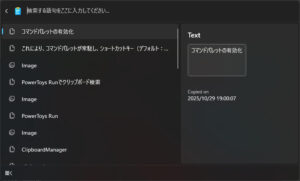
画像の一覧から過去のスクショを視覚的に探せるため、資料作成やデザイン作業などで非常に役立ちます。
まとめ – PowerToys Runでコピペ作業を劇的改善
PowerToysとClipboard Managerを組み合わせることで、Windowsの標準クリップボード機能が「検索可能で画像も管理できる履歴データベース」へと進化します。
| 項目 | メリット | 注意点 |
| テキスト履歴 | Win + V で一覧、Alt + Space + c: で高速検索可能 | プラグイン導入の手間がある |
| 画像履歴 | スクリーンショットも履歴管理・検索が可能 | コマンドパレットを常駐させる必要がある |
| 作業効率 | 過去のコピーを即座に再利用でき、コピペが二度手間にならない | – |
| セキュリティ | パスワードなどの機密情報が履歴に残るリスクがある | クラウド同期はオフを推奨 |
最初は設定に手間がかかりますが、一度環境を整えてしまえば、もう普通のコピペには戻れないほどの快適さです。ぜひこの設定でWindowsの作業環境を一段階アップデートしてみてください。
本日も最後までお読みいただきありがとうございました。
それでは、よいWindowsライフを!
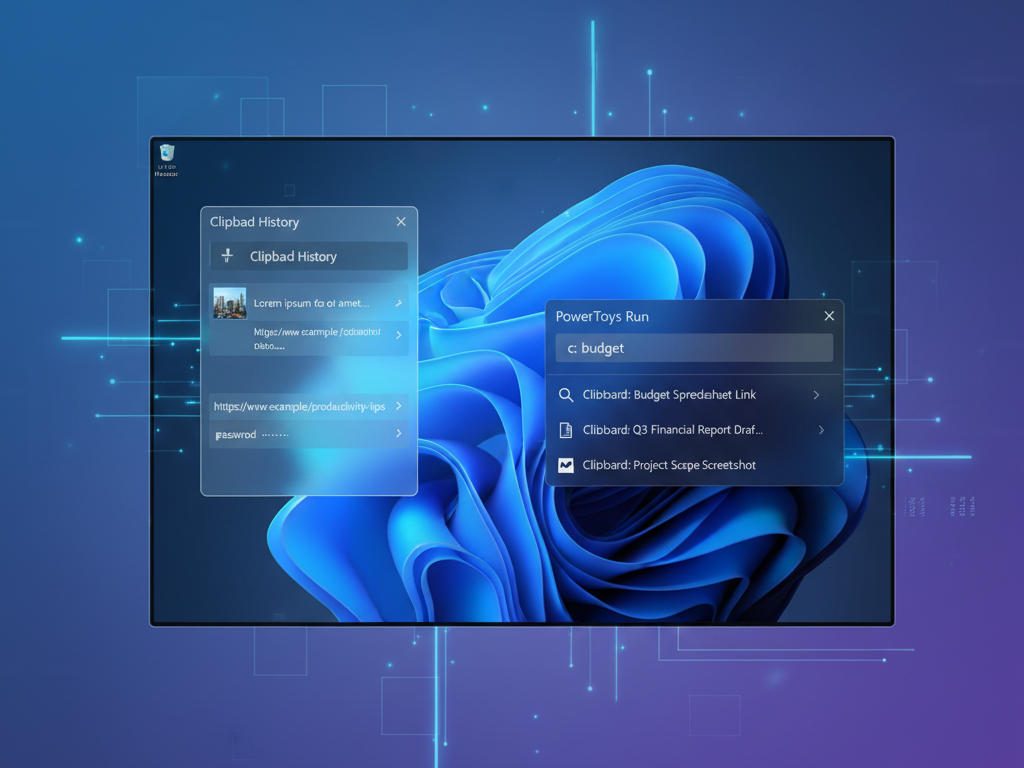


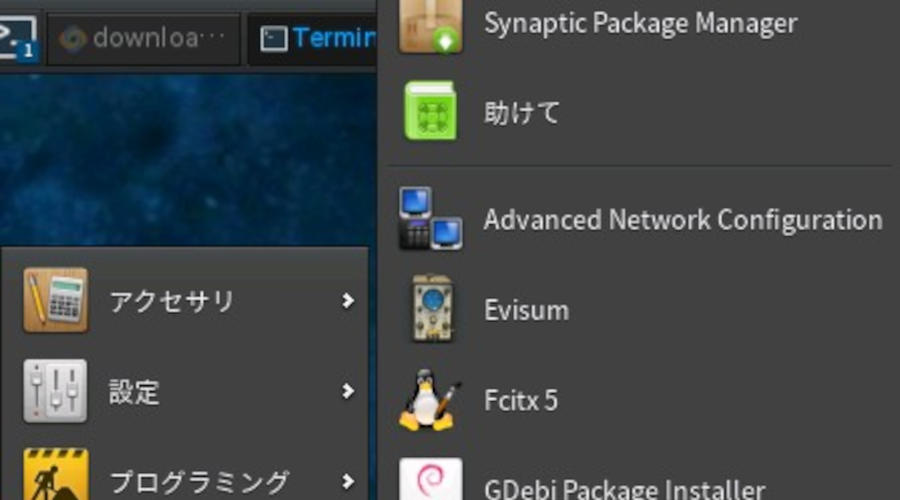
ピンバック: PowerToys コマンドパレットは常駐させる意味があるのか?実際に使って分かったメリット・デメリット - ビューローみかみ